Negalite sukalibruoti iPhone jutiklinio ekrano jautrumo, bet galite sukalibruoti judesio jutiklius ir ekrano ryškumą.
Judesio jutiklių kalibravimas
Jūsų iPhone judesio jutiklius gali paveikti arti magneto arba aplinkos veiksniai. Kai taip nutinka, „iPhone“ įspėja, kad turėtumėte naudoti „iPhone“. Kompasas programa, skirta iš naujo kalibruoti visus judesio jutiklius, įskaitant giroskopą, magnetometrą ir akselerometrą.
Dienos vaizdo įrašas
1 žingsnis

Vaizdo kreditas: „Apple“ sutikimas
Bakstelėkite Kompasas programa „iPhone“ ekrane.
2 žingsnis
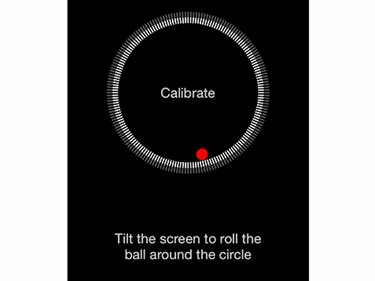
Vaizdo kreditas: „Apple“ sutikimas
Vykdykite ekrane pateikiamus nurodymus, kad pakreiptumėte „iPhone“ ekraną ir apvyniotumėte raudoną rutulį aplink apskritimą.
3 veiksmas
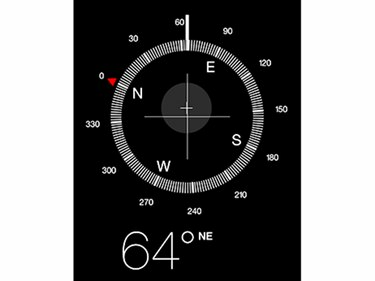
Vaizdo kreditas: „Apple“ sutikimas
Toliau pakreipkite iPhone, kol ekrane pasirodys kompasas. Kai tai daroma, judesio jutikliai kalibruojami.
Ryškumo reguliavimas
Nustatymų programoje sureguliuokite savo iPhone ekrano ryškumą.
1 žingsnis
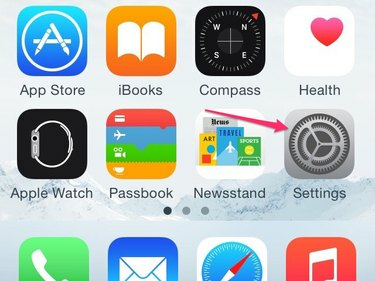
Vaizdo kreditas: „Apple“ sutikimas
Bakstelėkite Nustatymai piktogramą iPhone.
2 žingsnis
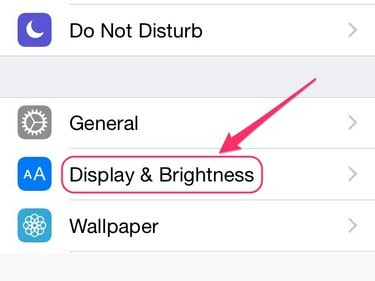
Vaizdo kreditas: „Apple“ sutikimas
Bakstelėkite Ekranas ir ryškumas.
3 veiksmas
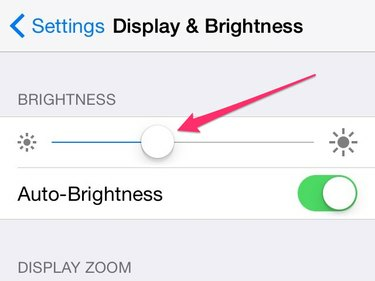
Vaizdo kreditas: „Apple“ sutikimas
Slinkite ekrano ekrano ir ryškumo viršuje esantį slankiklį iš kairės į dešinę, kol pasieksite pageidaujamą šviesumo lygį.
Jei ekrane Ekranas ir ryškumas įjungiate automatinį ryškumą, pasirinktas šviesumo lygis yra jūsų iPhone nustatymas. naudoja, kad nustatytų, kaip reguliuoti ekrano ryškumą jums pereinant iš vienos apšviestos aplinkos į kitaip apšviestą aplinką. Jei išjungsite automatinį ryškumą, pasirinktas šviesumo lygis išliks pastovus, nepaisant aplinkos.
Patarimas
Jei nesate tikri, ar nustatėte ryškumo lygį, kad „iPhone“ matytumėte tikrų tikriausias įmanomas spalvas, sukalibruokite spalvas „Apple“ nešiojamojo kompiuterio ekrane naudodami „Apple“ Ekrano kalibratoriaus asistentas tada naudokite kalibruotą ekraną kaip palyginimą, kai reguliuojate iPhone ryškumą.
Jautrumo reguliavimas
„Apple“ nepateikia būdo reguliuoti „iPhone“ jutiklinio ekrano jautrumą. Jei manote, kad „iPhone“ ekranas yra vangus arba nereaguoja, išbandykite šiuos problemos sprendimo būdus:
- Nuvalykite ekraną. Kaip ir bet kuris stiklo paviršius, jis lengvai surenka riebalus, kurie gali sutrikdyti ekrano jautrumą.
-
Perkrauti ir – jei reikia – nustatyti iš naujo iPhone.
- Nuneškite savo iPhone į Apple Store pagalbos.



